Users Guide
Table Of Contents
- Sicherheitsvorkehrungen
- Produktüberblick
- Merkmale und Vorteile des Remote Console Switches
- Intelligentes SIP-Modul
- Multi-Plattform-Support
- Kompatibilität mit den intelligenten Kabeln von Avocent® IQ-Modulen
- OSCAR-Benutzeroberfläche
- Integrierte Weboberfläche
- DSView® 3 Managementsoftware-Plug-in
- Virtual Media
- Sicherheit
- Verschlüsselung
- Betriebsmodi
- Video
- FLASH-Aktualisierung
- Kaskadierte (gestufte) Erweiterung
- Merkmale und Vorteile der Remote Console Switch Software
- Merkmale und Vorteile des Remote Console Switches
- Installation
- Steuern des Systems über die Analogports
- Anzeigen und Auswählen von Ports und Geräten
- Navigation in der OSCAR-Benutzeroberfläche
- Konfigurieren der Menüs der OSCAR- Benutzeroberfläche
- Anzeigen von Versionsinformationen
- Scannen des Systems
- Einstellen der Unterbrechungswarnmeldung
- Anzeigen von Konfigurationsinformationen
- Ausführen der Systemdiagnose
- Senden an Server
- Stromüberwachungsgeräte
- Verwenden des Viewers
- Zugriff auf Server über die integrierte Weboberfläche
- Interaktion mit dem angezeigten Server
- Funktionen des Viewer-Fensters
- Anpassen des Viewers
- Anpassen der Viewer-Auflösung
- Anpassen der Videoqualität
- Minimieren der Farbverfälschungen von Remote-Videositzungen
- Verbessern der Farbanzeige des Bildschirmhintergrunds
- Einstellen der Maus-Skalierung
- Minimieren des Mausspureffekts
- Verbessern der Mausleistung
- Anzeigen von mehreren Servern über den Scan-Modus
- Scannen der Server
- Statusanzeigen der Miniaturansicht
- Navigation in den Miniaturansichten
- Mit Makros Tastenanschläge an Server senden
- Sitzungsoptionen – Register „Allgemein“
- Bildschirmaufzeichnung
- Trennung
- Virtual Media
- Verwalten des Remote Console Switches mithilfe der integrierten Weboberfläche
- Migration von Switches von der Remote Console Switch Software
- Anzeigen und Konfigurieren der Remote Console Switch-Parameter
- Ändern der Remote Console Switch-Parameter
- Einrichten von Benutzerkonten
- Sperren und Freigeben von Benutzerkonten
- Aktivieren und Konfigurieren von SNMP
- Aktivieren von individuellen SNMP-Traps
- Anzeigen und Resynchronisieren von Serververbindungen
- Ändern eines Servernamens
- Anzeigen und Konfigurieren von gestuften Switch-Verbindungen
- Anzeigen von SIPs und IQ-Modulen
- Anzeigen von Versionsinformationen für den Remote Console Switch
- Aktualisieren der Firmware
- Steuern des Benutzerstatus
- Neustart des Systems
- Verwalten der Konfigurationsdateien für den Remote Console Switch
- Verwalten der Benutzerdatenbanken
- Installieren eines Webzertifikats
- Verwalten von PDUs
- Migrieren des Remote Console Switches
- LDAP-Funktionalität für den Remote Console Switch
- Überblick
- Die Struktur von Active Directory
- Standardschema im Vergleich zum erweiterten Dell Schema
- Standardinstallation
- Konto für „Admin umgehen“ konfigurieren
- Konfigurieren von DNS-Einstellungen
- Konfigurieren der NTP-Einstellungen (Network Time Protocol)
- Konfigurieren der LDAP-Authentifizierungsparameter
- LDAP-SSL-Zertifikate
- Anzeigen von CA-Zertifikatsinformationen
- Konfigurieren von Gruppenobjekten
- Konfigurieren von Active Directory mit Dell Schemata-Erweiterungen für den Zugriff auf RCS
- Hinzufügen von Benutzern und Berechtigungen zu Active Directory mithilfe von Dell Schemata- Erweiterungen
- Verwendung der Dell Zuordnungsobjekt-Syntax
- Zugriffssicherheit bei Konsolenumleitung
- Verwenden von Active Directory zur Anmeldung am Remote Console Switch
- Anforderung zur Benennung von Zielgeräten für die LDAP-Implementierung
- Häufig gestellte Fragen
- Anhang A: Remote Console Switch Software – Tastatur- und Maus- Tastenkombinationen
- Anhang B: TCP-Ports
- Anhang C: MIBs und SNMP-Traps
- Anhang D: FLASH-Aktualisierungen
- Anhang E: Technische Daten
- Anhang F: Technischer Kundendienst
- Stichwortverzeichnis
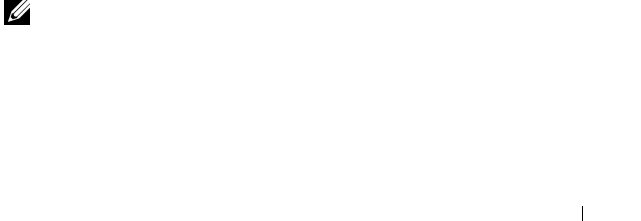
LDAP-Funktionalität für den Remote Console Switch 163
MD5 Fingerprint=
CB:6D:70:30:31:E5:1B:C0:90:BB:DB:32:B2:C9:D1:5A
End CA certificate information display
Führen Sie die Schritte der folgenden Anweisungen durch, um die Installation
der RCS Software auf Microsoft Windows Server 2003 Plattformen zu
ermöglichen:
1
Öffnen Sie das
Start
-Menü.
2
Klicken Sie mit der rechten Maustaste auf
Arbeitsplatz
und wählen Sie
Eigenschaften
aus.
3
Klicken Sie auf das Register
Erweitert
.
4
Klicken Sie auf die Schaltfläche
Leistungseinstellungen
.
5
Wählen Sie das Register
Datenausführungsverhinderung
aus.
6
Wählen Sie die Schaltfläche
Datenausführungsverhinderung nur für
erforderliche Windows-Programme und -Dienste aktivieren
aus.
7
Klicken Sie auf
OK
.
8
Klicken Sie im Dialogfeld „Systemeigenschaften“ erneut auf
OK
.
Konfigurieren von Gruppenobjekten
Die Zugriffssteuerung wird auf ein bestimmtes Active Directory-Benutzerkonto
angewendet, indem dieser Benutzer in die Mitgliedsliste einer Gruppe im
Gruppen-Container aufgenommen wird. Die Mitgliedsliste der Gruppe muss
außerdem die Objekte enthalten, die den/die Remote Console Switch(es) und
SIP(s) darstellen, für die der Benutzer Zugriffsberechtigungen besitzt. Die
gewährte Zugriffsebene wird durch den Wert eines spezifischen Attributs im
Gruppenobjekt (Standardschema) bzw. im Zuordnungsobjekt (erweitertes
Schema) bestimmt. Es stehen drei Berechtigungsstufen mit zunehmenden
Zugriffsrechten zur Verfügung: „KVM-Benutzer“, „KVM-Benutzeradministrator“
und „KVM-Einheitenadministrator“, wobei letzterer über die höchsten
Zugriffsrechte verfügt.
HINWEIS: Wenn die Zugriffsebene „KVM-Benutzer“ nicht verwendet wird,
müssen SIP-Objekte nicht konfiguriert werden, da beide Administratortypen
standardmäßig Zugriffsrechte für alle SIPs haben.










